藍牙 Xinput 兼容輸入設備,Code 10
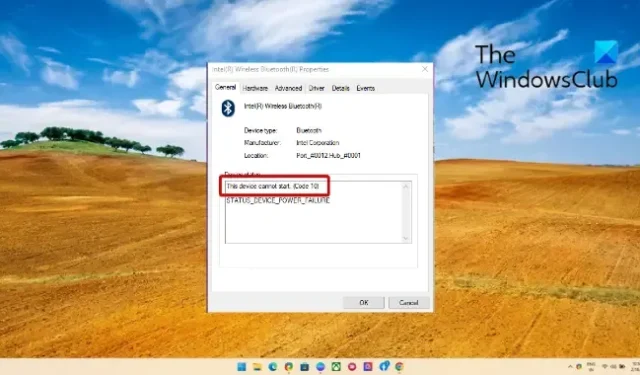
這篇文章提供了修復藍牙 Xinput 兼容輸入設備的解決方案, Windows 11/10 上的代碼 10。Xinput 是開發人員用來開發與控制器配合使用的遊戲的 API。同樣,Xinput 使用藍牙技術連接和控制與 XInput 兼容的設備,包括遊戲控制器和操縱桿。但最近,用戶在連接與 Xinput 兼容的輸入設備時抱怨錯誤代碼 10。幸運的是,您可以按照一些簡單的建議來修復錯誤。
什麼是新輸入法?
XInput 是一種 API,它允許應用程序從適用於 Windows 的 Xbox 控制器接收輸入。
修復藍牙 Xinput 兼容輸入設備,代碼 10
要在 Windows 11/10 計算機上修復藍牙 Xinput 兼容輸入設備 Code 10,請遵循以下建議:
- 運行硬件和設備疑難解答
- 更新設備驅動程序
- 重新註冊 btmshellex.dll 文件
- 刪除與篩選器驅動程序相關的註冊表值
- 系統還原到錯誤發生前的某個點
- 檢查硬件錯誤
現在讓我們詳細看看這些。
1]運行硬件和設備疑難解答
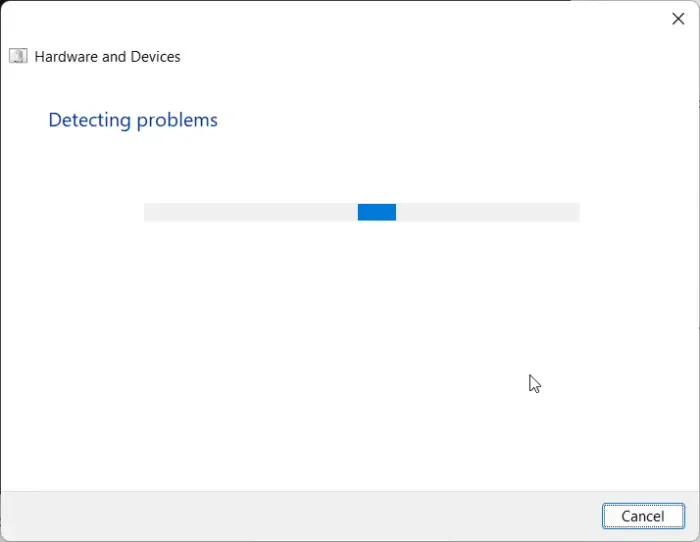
- 單擊開始按鈕,搜索命令提示符並單擊打開。
- 鍵入以下命令並按Enter 鍵。
msdt.exe -id DeviceDiagnostic - 硬件和設備疑難解答現在將打開。單擊下一步。
- 完成後,它會自動掃描錯誤並要求您應用修復程序。
2]更新設備驅動程序
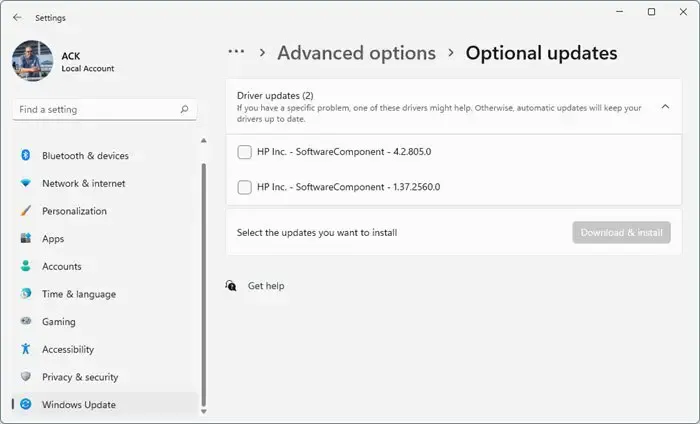
過時或損壞的驅動程序也可能導致出現錯誤代碼 10。更新設備的驅動程序並檢查問題是否得到解決。以下是您的操作方法:
- 打開設置並導航至更新和安全 > Windows 更新。
- 在它的正下方,尋找一個可點擊的鏈接——查看可選更新。
- 在驅動程序更新下,將提供一個更新列表,如果您手動遇到問題,您可以選擇安裝這些更新。
或者,您也可以使用 Intel Driver & Support Assistant 安裝最新的 Intel 驅動程序和 AMD Driver Autodetect 安裝最新的 AMD 驅動程序。
3]重新註冊btmshellex.dll文件
Btmshellx 是一個 DLL 文件,它為藍牙上下文菜單提供附加功能。該文件還支持使用藍牙發送和接收數據。重新註冊文件可能有助於修復錯誤代碼 10。方法如下:
- 按Windows鍵,搜索命令提示符並選擇以管理員身份運行。
- 鍵入以下命令以取消註冊 dll 文件:
regsvr32 /u btmshellex.dll - 現在,鍵入以下命令重新註冊文件:
regsvr32 btmshellex.dll - 重新啟動您的設備並查看錯誤是否已修復。
以下步驟將幫助您回滾和卸載您最近安裝的任何 Windows 11 功能更新:
- 打開 Windows 11 設置。
- 轉到系統 > 恢復。
- 單擊返回。
- 解釋你想回到以前的版本
- 單擊下一步並等待回滾完成。
4]刪除與過濾器驅動程序相關的註冊表值
在註冊表編輯器中刪除 UpperFilters 和 LowerFilters 也有助於在連接 Xinput 兼容輸入設備時修復錯誤代碼 10。請按照以下步驟操作:
- 按Windows鍵,鍵入 regedit 並按Enter 鍵。
- 註冊表編輯器打開後,導航到以下路徑:
HKEY_LOCAL_MACHINE\SYSTEM\CurrentControlSet\Control\Class - 現在,您必須找到遇到問題的設備的 GUID。
- 打開設備管理器,右鍵單擊設備,然後單擊屬性。
- 導航到Details選項卡,選擇Property 下的Class Guid,GUID 將在 value 下可用。
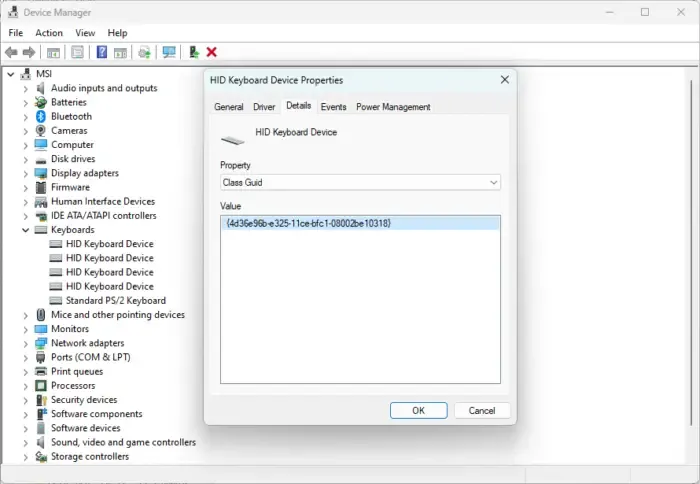
- 現在在註冊表編輯器中,搜索相同的值並單擊它。
- 在右窗格中,右鍵單擊UpperFilters和LowerFilters並選擇Delete。
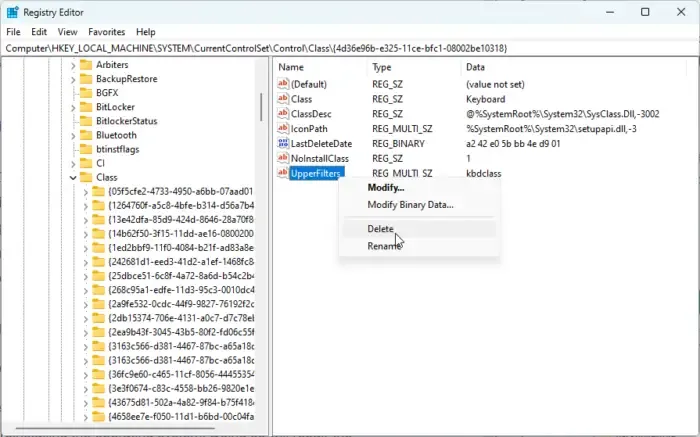
- 完成後重新啟動設備,看看錯誤是否得到修復。
5] 系統還原到問題開始前的某個點
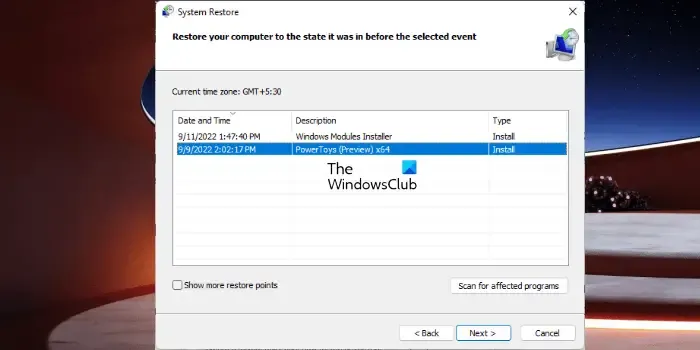
系統還原可以使您的設備進入工作狀態而無需重新安裝操作系統。這樣做將通過安裝還原點中保存的文件和設置來修復 Windows 環境。以下是執行系統還原的方法。請注意,只有您之前創建了系統還原點才能執行此操作。
6]檢查硬件是否有錯誤
該錯誤也可能由於某些硬件損壞而發生。檢查設備的藍牙適配器和出現錯誤的外部設備。
我們希望這篇文章對您有所幫助。
如何修復藍牙上的錯誤代碼 10?
什麼是藍牙 HID 代碼 10?
藍牙 HID(人機接口設備)代碼 10 是多個設備管理器錯誤之一。當設備管理器無法啟動硬件設備時會發生錯誤。這通常是由於過時或損壞的驅動程序造成的。



發佈留言